- Vider la corbeille...
- Supprimer l'application de messagerie
- Effacer le cache sur Mac
- Obtenez plus de stockage sur Mac
- Faites en sorte que Chrome utilise moins de RAM
- Où est Utilitaire de disque sur Mac
- Vérifier l'historique sur Mac
- Contrôle + Alt + Suppr sur Mac
- Vérifier la mémoire sur Mac
- Vérifier l'historique sur Mac
- Supprimer une application sur Mac
- Effacer le cache Chrome sur Mac
- Vérifier le stockage sur Mac
- Vider le cache du navigateur sur Mac
- Supprimer un favori sur Mac
- Vérifiez la RAM sur Mac
- Supprimer l'historique de navigation sur Mac
Comment modifier un PDF sur un Mac à l'aide d'approches fluides
 Mis à jour par Lisa Ou / 19 sept. 2023 09:15
Mis à jour par Lisa Ou / 19 sept. 2023 09:15Bonne journée! Notre professeur d'université nous a envoyé des PDF à étudier, mais je me perds souvent en lisant les pages. Par conséquent, je souhaite souligner les points importants pour mieux les revoir. Le problème est que je ne sais pas comment éditer les fichiers PDF sur mon Mac, je ne peux donc rien surligner ou marquer sur les pages. Quelqu'un peut-il suggérer un moyen de modifier des PDF sur Mac ? Merci!
Lors de la lecture de documents tels que PDF, Word, etc., il est naturel que les gens, en particulier les étudiants, mettent en évidence les pointeurs à retenir sur les pages du document. Par conséquent, la possibilité de modifier ces documents est importante, que vous lisiez sur un Mac, Windows, iPhone, Android ou d'autres appareils. Cependant, si vous êtes nouveau sur Mac ou si c'est la première fois que vous ouvrez un PDF sur l'ordinateur, vous risquez d'être confus, mais ne vous inquiétez pas. Vous pouvez compter sur cet article pour proposer des stratégies rapides pour éditer un PDF sur un Mac. Que vous ouvriez le fichier dans Aperçu, en ligne, etc., le processus pour chaque plate-forme sera fourni ci-dessous. De plus, un programme de nettoyage bonus aidera votre Mac à mieux fonctionner par la suite.
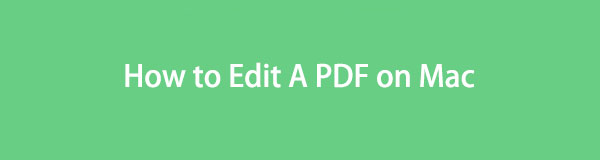

Liste de guide
Partie 1. Comment modifier un PDF sur Mac via l'outil de balisage sur Mac
L'outil de balisage est une fonctionnalité d'aperçu sur Mac permettant de modifier divers types de données. Si vous ouvrez vos fichiers avec Aperçu, l'icône de l'outil d'annotation s'affichera automatiquement en haut de l'interface. L'outil vous permettra de signer, d'écrire, de recadrer, de faire pivoter, de dessiner et bien plus encore sur le document en cliquant dessus. Par conséquent, ces fonctionnalités d'édition vous permettent de mettre en évidence les points importants de votre fichier PDF, vous aidant ainsi à mieux gérer son contenu. De plus, l'outil de balisage est accessible, car il est déjà intégré lorsque vous ouvrez le PDF sur votre Mac.
Suivez les instructions sécurisées ci-dessous pour comprendre comment modifier un PDF sur Mac via l'outil de balisage :
Étape 1Consultez le Dock sur l'écran le plus bas du bureau de votre Mac pour localiser le Finder icône à gauche. Cliquez dessus et vos fichiers s'afficheront sur l'interface. À partir de là, cliquez sur le dossier dans lequel votre fichier PDF est stocké, puis appuyez dessus une fois trouvé pour ouvrir le document dans Aperçu.
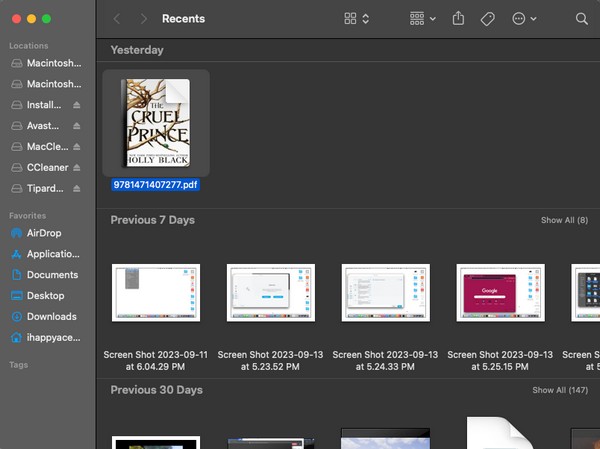
Étape 2Lorsque votre PDF s'affiche sur le Aperçu interface, vous verrez l'option de menu en haut, y compris le Markup icône. Cliquez dessus et ses outils apparaîtront ci-dessous. Après cela, utilisez les icônes d'outils pour modifier votre PDF. Vous pouvez surligner les textes, signer, écrire, dessiner ou faire pivoter les pages.
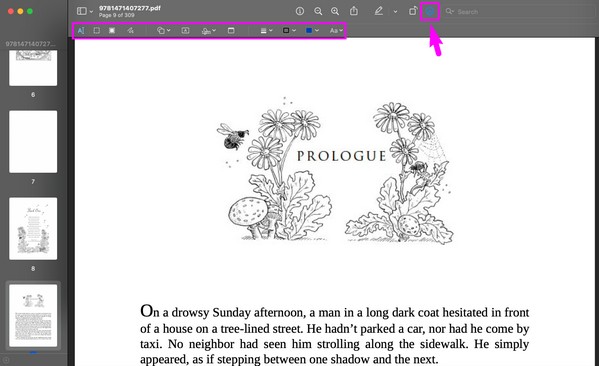

Avec FoneLab Mac Sweep, vous effacerez les fichiers indésirables du système, des e-mails, des photos et d'iTunes pour libérer de l'espace sur Mac.
- Gérez les photos similaires et les fichiers en double.
- Vous montrer facilement l'état détaillé de Mac.
- Videz la corbeille pour obtenir plus de stockage.
Partie 2. Comment modifier un PDF sur Mac en ligne
Outre la visionneuse de documents par défaut sur Mac, vous pouvez utiliser le service en ligne d'Adobe Acrobat pour ouvrir et modifier vos fichiers PDF. Si vous accédez à son site et importez le fichier depuis votre disque Mac, votre stockage cloud, votre lecteur, etc., vous pourrez le modifier à l'aide des fonctionnalités d'édition fournies. Cela comprend l’ajout de texte, la mise en surbrillance, le dessin et bien plus encore. Mais notez que cette méthode nécessite de se connecter sur le site. Par conséquent, vous devez d'abord créer un compte et vous connecter avant de pouvoir modifier vos PDF avec ce service en ligne.
Suivez les étapes simples ci-dessous pour comprendre comment éditer des PDF sur Mac en ligne :
Étape 1Choisissez-en une parmi vos applications de navigation Mac et ouvrez-la pour visiter le site Web du service en ligne d'Adobe Acrobat. Lorsque vous y êtes invité, créez un compte gratuit pour vous connecter avec succès. Ensuite, appuyez sur le Télécharger un fichier sur la page d'accueil et sélectionnez votre PDF à importer.
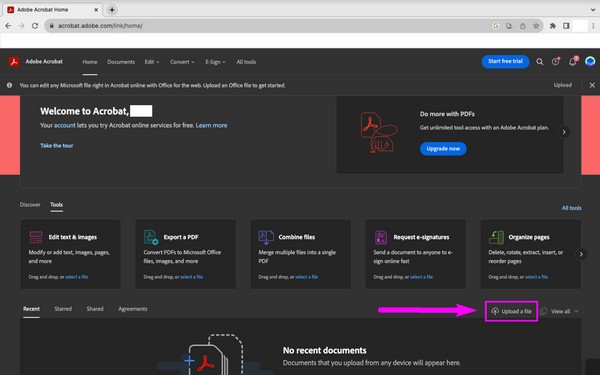
Étape 2Une fois téléchargées, les pages PDF s'afficheront automatiquement sur le site Web. La barre d'édition sera alors dans la zone supérieure gauche de l'écran. Si vous cliquez sur les icônes de la barre, vous pouvez sélectionner et mettre en surbrillance les textes, dessiner sur la page et ajouter votre signature ou vos initiales.
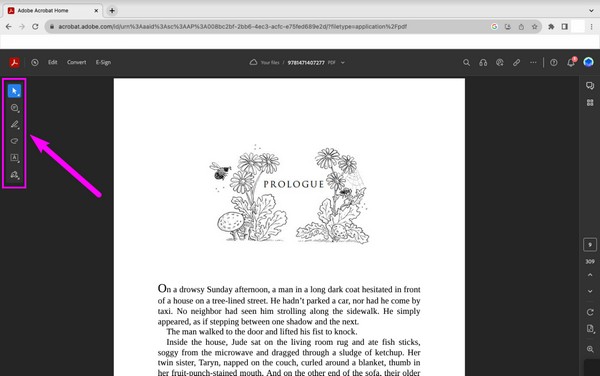
Partie 3. Comment modifier un PDF sur Mac avec un outil tiers
Parallèlement, des outils tiers peuvent également être installés pour modifier les fichiers PDF de votre Mac. Plusieurs éditeurs PDF se trouvent dans l'App Store ; vous pouvez en obtenir la plupart gratuitement. Rendez-vous simplement dans la boutique et choisissez l'application d'édition PDF que vous préférez.
Notez les directives sécurisées ci-dessous pour modifier un PDF sur Mac avec un outil tiers :
Étape 1Localisez l'icône App Store sur Mac Dock or Launchpad, puis ouvrez-le une fois trouvé. Lorsque sa fenêtre s'affiche, cliquez sur le champ de recherche en haut à gauche et saisissez «Éditeur PDF ».
Étape 2Diverses applications d'édition de PDF seront alors sur l'interface. Examinez-les et cliquez sur celui que vous aimez. Après cela, appuyez sur le Obtenez bouton pour l’installer et le lancer sur votre Mac.
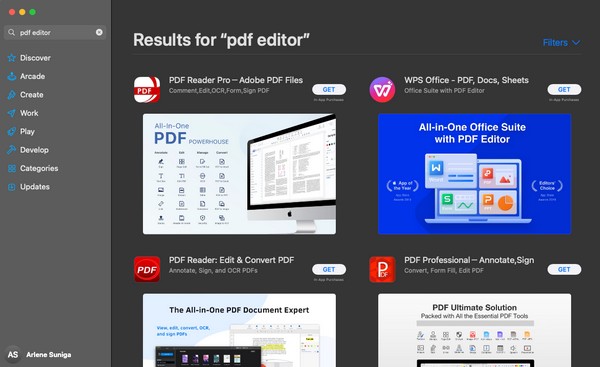
Partie 4. Comment optimiser Mac avec FoneLab Mac Sweep
Si vous avez essayé les méthodes précédentes sur votre Mac et souhaitez effectuer des modifications plus rapidement et plus facilement, envisagez d'installer Balayage Mac FoneLab aussi. Cet outil de balayage peut améliorer les performances de votre Mac en utilisant sa fonction Optimiser. Il supprime les outils inutiles tels que les plugins supplémentaires pour Spotlight, les startups, etc. En dehors de cela, il peut rapidement éradiquer les données indésirables, telles que les fichiers volumineux et anciens, les fichiers indésirables du système, la corbeille, les courriers indésirables, les photos similaires, etc. vous offre plus d'espace de stockage sur votre Mac, rendant les tâches et les processus plus fluides. Par conséquent, les fonctions FoneLab Mac Sweep conduisent à une expérience Mac améliorée.

Avec FoneLab Mac Sweep, vous effacerez les fichiers indésirables du système, des e-mails, des photos et d'iTunes pour libérer de l'espace sur Mac.
- Gérez les photos similaires et les fichiers en double.
- Vous montrer facilement l'état détaillé de Mac.
- Videz la corbeille pour obtenir plus de stockage.
Émulez la procédure sans problème ci-dessous comme modèle pour modifier un document PDF sur Mac avec Balayage Mac FoneLab:
Étape 1Sur un navigateur Mac, consultez la page FoneLab Mac Sweep en accédant à son site officiel. Ensuite, frappez Téléchargement gratuit et faites attention aux descriptions ci-dessus pour mieux apprendre l'outil lors du téléchargement du fichier. Une fois terminé, enregistrez-le dans le Applications dossier, puis cliquez sur son icône pour le lancer sur Mac.
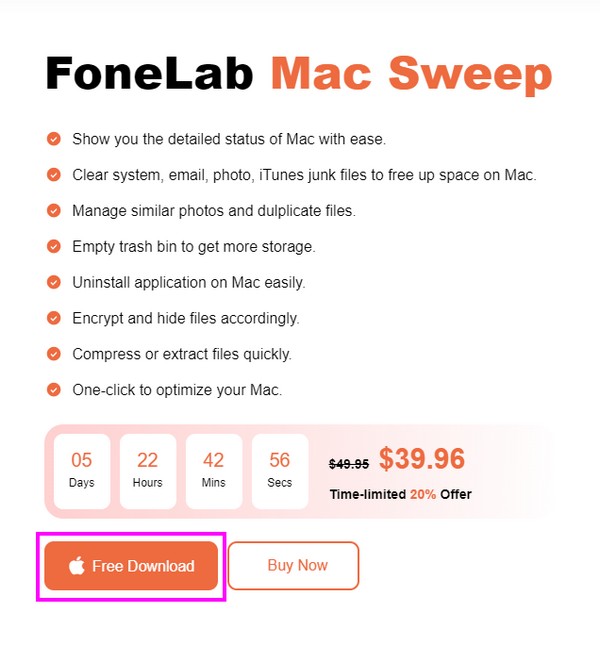
Étape 2Cliquez sur ToolKit une fois que vous avez vu l'interface principale du programme. Des fonctionnalités telles que Désinstaller, Optimiser, Confidentialité, etc. seront sur l'écran suivant. Choisir Optimiser en haut au milieu pour ouvrir la fonctionnalité. Ensuite, frappez Scanner une fois et sélectionnez le Voir après la procédure de numérisation pour afficher les outils Mac à nettoyer.
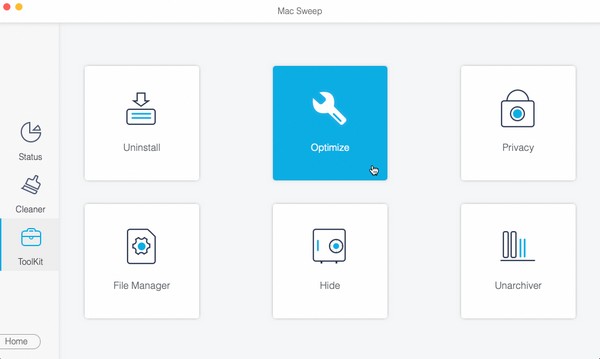
Étape 3Une fois affiché, sélectionnez toutes les catégories avec du contenu à gauche, ou vous pouvez également choisir les données spécifiques à droite si vous le souhaitez. Enfin, appuyez sur la touche Propres ci-dessous pour optimiser les performances de votre Mac et mieux éditer vos PDF par la suite.
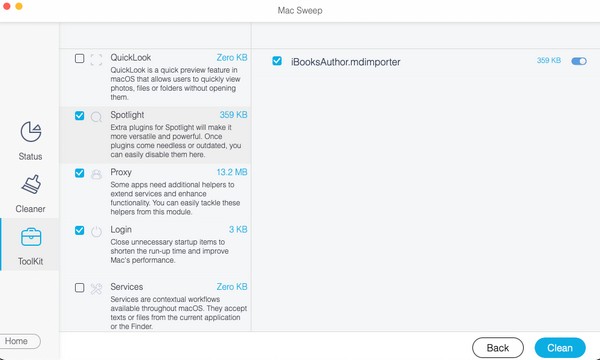
Partie 5. FAQ sur la façon de modifier un PDF sur Mac
1. Puis-je modifier des fichiers PDF gratuitement sur mon Mac ?
Oui, vous pouvez. Si vous parcourez les techniques recommandées dans cet article, la plupart ne nécessitent pas de paiement pour modifier un PDF sur Mac. Vous pouvez utiliser l'éditeur PDF intégré ou le service en ligne qui ne nécessite qu'un compte pour modifier. Utilisez-les gratuitement et modifiez vos fichiers efficacement. De plus, le bonus Balayage Mac FoneLab dans la partie 4 peut vous aider à bénéficier d'un processus d'édition plus fluide en optimiser votre Mac.
2. Pourquoi ne puis-je pas modifier mon fichier PDF sur Mac ?
Vous avez peut-être ouvert le fichier PDF avec la mauvaise application. Si vous souhaitez disposer d'options d'édition lors de la visualisation de votre PDF, ouvrez-le avec Aperçu, un outil d'édition de PDF tiers ou en ligne.
C'est ainsi que vous modifiez des fichiers PDF sur un Mac. Pour trouver plus de guides et d'assistance concernant divers problèmes liés aux Mac et autres appareils, recherchez et accédez au site officiel Balayage Mac FoneLab site.

Avec FoneLab Mac Sweep, vous effacerez les fichiers indésirables du système, des e-mails, des photos et d'iTunes pour libérer de l'espace sur Mac.
- Gérez les photos similaires et les fichiers en double.
- Vous montrer facilement l'état détaillé de Mac.
- Videz la corbeille pour obtenir plus de stockage.
